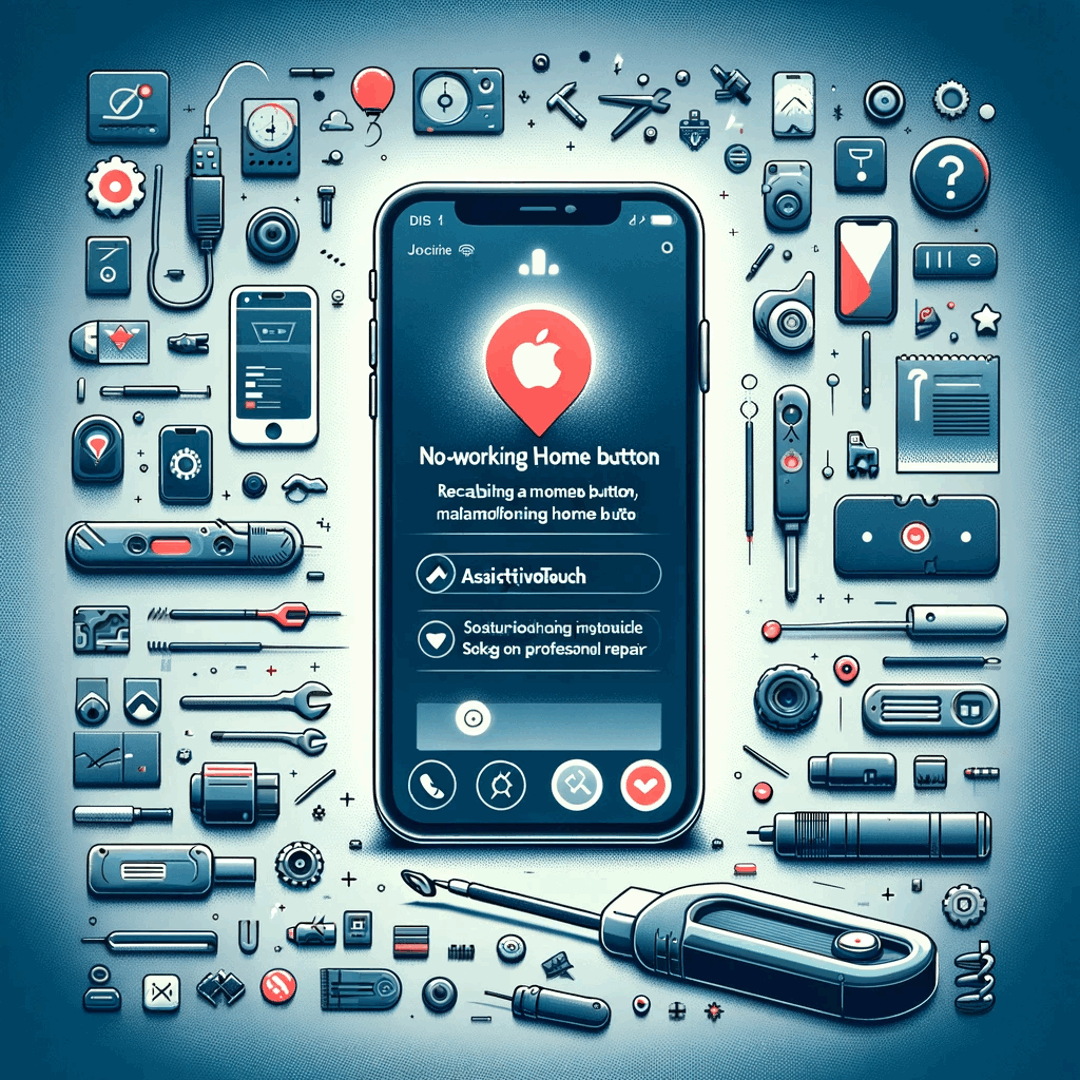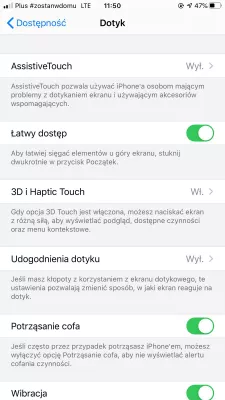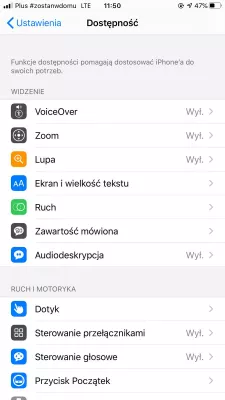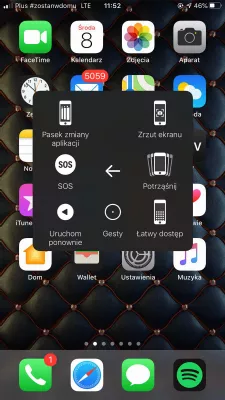دکمه خانه Apple iPhone کار نمی کند. چگونه حل کنیم؟
نحوه رفع یک دکمه Apple iPhone بدون پاسخ
هنگامی که دکمه Home، همچنین دکمه اپل نامیده می شود، چند گزینه قبل از تعمیر Apple iPhone وجود دارد که سعی کنید رفع دکمه homebutton غیر قابل قبول:
- تنظیم مجدد نرم افزار Apple iPhone
- بازنشانی Apple iPhone به تنظیمات کارخانه،
- نگه داشتن دکمه خانه شکسته و استفاده از Apple iPhone با لمس کمک.
نرم افزار بازنشانی Apple iPhone
اولین گزینه این است که نرم افزار Apple iPhone را بازنشانی کند، زیرا ممکن است مسئله نرم افزاری ساده باشد.
برای انجام این کار، دکمه صفحه اصلی و دکمه قدرت را برای 5 ثانیه نگه دارید، تا زمانی که لوگوی اپل نشان داده نشود و Apple iPhone خود را مجددا راه اندازی می کند.
پس از بازگشت به صفحه اصلی Apple iPhone، بررسی کنید که آیا دکمه خانه دوباره کار می کند یا خیر.
تنظیمات Apple iPhone را به تنظیمات کارخانه بازنشانی کنید
در بعضی موارد، بازنشانی تنظیمات Apple iPhone به تنظیمات کارخانه ممکن است دکمه Home را غیرفعال کند، با این وجود، در همه موارد تضمین نمی شود. قبل از تلاش برای حل مسئله، با انجام پشتیبان کامل تلفن شروع کنید.
Apple iPhone را به iTunes بر روی یک کامپیوتر کار متصل کنید و یک نسخه پشتیبان کامل از Apple iPhone را روی رایانه بگذارید، که بعدا می توانید در صورت بروز هر چیزی اشتباه کنید.
وقتی که نسخه پشتیبان تهیه شده به طور کامل تکمیل شد، Apple iPhone را از کامپیوتر جدا کنید و از تنظیمات منو> تنظیمات منو> پاک کردن تمام محتویات و تنظیمات شروع به تنظیم مجدد تنظیمات Apple iPhone کنید.
پس از عملیات کامل، Apple iPhone خود را مجددا راه اندازی خواهد کرد و تنظیم اولیه Apple iPhone باید تکمیل شود.
راه اندازی به عنوان گزینه جدید آیفون زمانی که گزینه در دسترس خواهد بود، و استفاده از یک حساب کاربری موجود iCloud مجددا استفاده نکنید.
پس از همه انجام می شود و شما بر روی صفحه اصلی برگشت، سعی کنید دکمه خانه، و ببینید که آیا آن کار می کند.
اگر دکمه کار می کند ، آن را دوباره با iTunes به رایانه وصل کنید و پشتیبان گیری تلفن را انجام داده و از آخرین نسخه پشتیبان تهیه کنید. اگر هنوز پس از استفاده از آخرین نسخه پشتیبان استفاده نشده است ، تنها راه حل ها استفاده از Apple iPhone با تنظیمات کارخانه یا تکرار این عمل است و در صورت وجود از نسخه پشتیبان قدیمی استفاده کنید.
اگر دکمه Home حتی پس از این عمل کار نکند، پس از آن مسئله از نرم افزار نمی آید، اما تلفن از نظر جسمی شکسته شده است. در این مورد تنها دو راه حل برای شما وجود دارد: استفاده از تلفن به هر حال و استفاده از ترفند دسترسی زیر به منظور ایجاد دکمه خانه بدون پاسخ، چگونه تلفن خود را برای تعمیر.
Apple iPhone به لمس کمک کرد
Apple iPhone دارای یک گزینه خاص است که اجازه استفاده طولانی از صفحه لمسی را می دهد و دکمه Home را غیر فعال می کند.
برای فعال کردن آن ، به تنظیمات منو> قابلیت دسترسی> AssistiveTouch بروید ، و گزینه AssistiveTouch را فعال کنید.
شما به زودی یک چیز جدید بر روی صفحه نمایش خواهید دید که یک مربع تاریک با دایره ای سفید در وسط است که می تواند به هر جا که بر روی صفحه نمایش می خواهید منتقل شود و همیشه در بالای برنامه های دیگر قابل مشاهده باشد. این به عنوان یک دکمه صفحه لمسی عمل می کند، تقریبا همان اثر را به عنوان دکمه فیزیکی خانه Apple iPhone.
هنگام استفاده از دکمه AssistiveTouch روی صفحه نمایش، منوی AssistiveTouch با چندین گزینه از جمله دکمه صفحه اصلی باز می شود: اعلان ها، دستگاه، مرکز کنترل، دکمه خانه، حرکات و سفارشی.
از AssisttiveTouch بر روی iPhone، iPad یا iPod Touch استفاده کنیدنحوه استفاده AssistiveTouch در iPhone و iPad
سوالات متداول
- اگر دکمه خانه کار نمی کند آیفون چه کاری می تواند انجام شود؟
- رفع تنظیم مجدد آیفون اپل ، تنظیم مجدد آیفون اپل خود در تنظیمات کارخانه ، نگه داشتن دکمه خانه شکسته و استفاده از آیفون اپل با صفحه لمسی است.
- چرا دکمه خانگی اپل کار نمی کند؟
- دکمه خانگی اپل ممکن است به دلایل مختلف کار نکند. این می تواند یک مسئله نرم افزاری باشد ، جایی که یک اشکال یا اشکال باعث عدم پاسخگویی دکمه می شود. احتمال دیگر مسئله سخت افزاری مانند دکمه آسیب دیده یا نقص است. اگر این دکمه به مرور زمان آسیب دیده یا فرسوده شده باشد ، ممکن است نیاز به تعمیر یا تعویض یک تکنسین مجاز داشته باشد.
- اگر دکمه خانه در آیفون 12 کار نکند ، چه می شود؟
- اگر دکمه صفحه اصلی آیفون 12 شما کار نمی کند ، می توانید از گزینه های زیر برای AssistiVeTouch ، راه اندازی مجدد آیفون ، نرم افزار به روز شده ، بازیابی آیفون خود استفاده کنید. اگر هیچ یک از راه حل های فوق کار نمی کند ، توصیه می شود با پشتیبانی اپل تماس بگیرید یا از آن بازدید کنید

میشل پینسون علاقه مندان به سفر و خالق محتوا است. وی با ادغام اشتیاق به آموزش و اکتشاف ، وی در به اشتراک گذاشتن دانش و الهام بخشیدن به دیگران از طریق فریب دادن محتوای آموزشی متعهد شد. با توانمندسازی افراد با تخصص جهانی و احساس سرگردانی ، جهان را به هم نزدیک می کند.